恢復已刪除的 Facebook 消息的 6 種方法
已發表: 2022-12-26您是否不小心刪除了要保留的消息? 我們與其他人在 Facebook 上的一些對話很重要,失去它們很糟糕,但不要驚慌。 有一種方法可以恢復丟失的對話。 事實上,有幾種方法,本文將向您展示如何恢復已刪除的 Facebook 消息。 您還將學習如何防止自己在將來丟失 Facebook 消息。
請注意,Facebook 會將您所有已刪除的數據保留 90 天。 這意味著您有整整 90 天的時間來檢索已刪除的短信。 在那之後,你成功的機會就非常渺茫了。
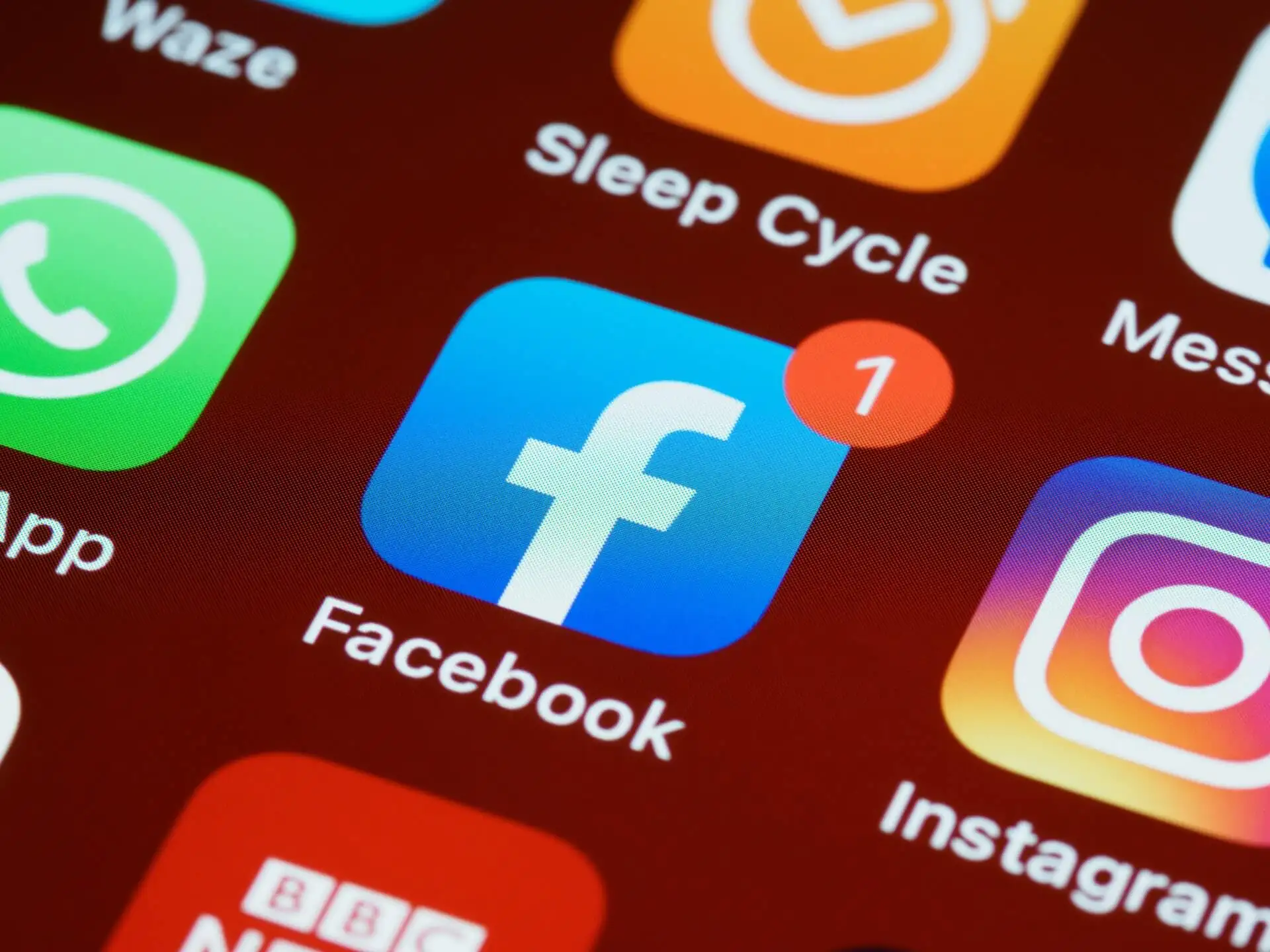
1. 恢復歸檔消息
因此,您正在搜索特定消息但找不到? 您懷疑自己不小心刪除了它,但您也可以將其存檔。 檢查存檔的聊天記錄不會丟失任何內容。 如果您要查找的對話存在,您可以輕鬆恢復它。
如果您是適用於 Android 或 iPhone 的 Messenger 應用程序的狂熱用戶,則更有可能是您不小心存檔了一條消息。 永久刪除它需要幾個步驟,最後,您會收到確認通知。 從移動應用程序中不小心刪除一條消息並不是那麼容易,讓我們來看看:
- 打開手機上的 Messenger 應用程序。
- 點擊屏幕左上角的個人資料圖標。
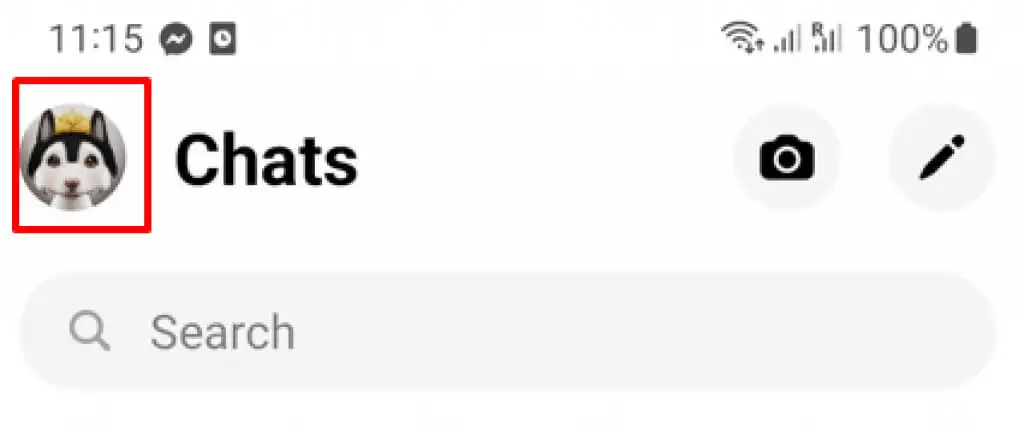
- 在“首選項”部分中,選擇“存檔聊天”。
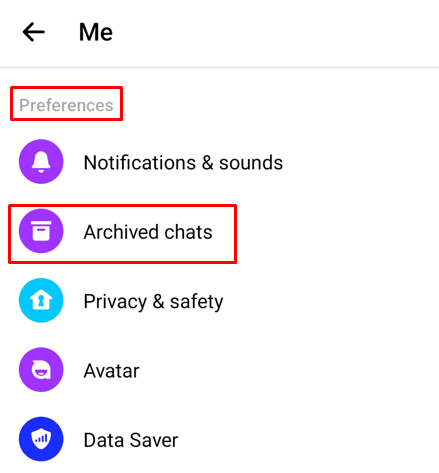
- 如果您使用的是 iPhone,請找到您要檢索的對話並向左滑動,如果您是 Android 用戶,請點擊並按住。
- 將出現一個彈出菜單,選擇取消存檔,聊天將出現在您的收件箱中。
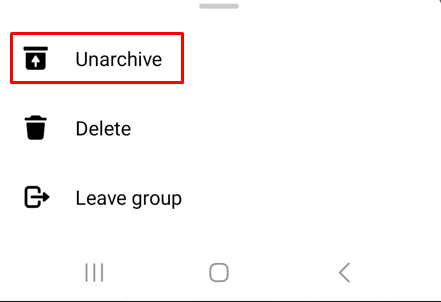
如果您想使用 PC 取消存檔消息,請按照以下步驟操作:
- 在網絡瀏覽器中打開 Facebook。
- 前往聊天,然後選擇聊天屏幕底部的在 Messenger 中查看全部。 它通常用藍色書寫。
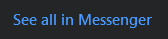
- 選擇屏幕左上角的三點菜單。
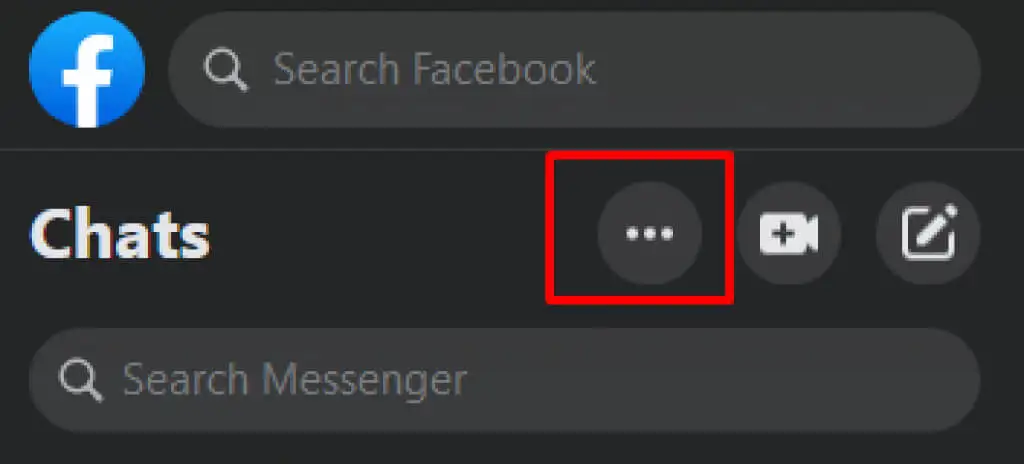
- 選擇存檔聊天。
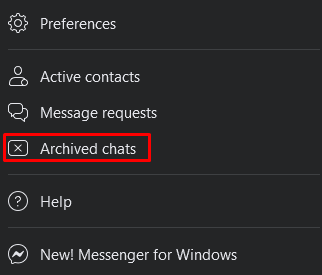
- 找到您要查找的對話,然後選擇它旁邊的三點菜單。
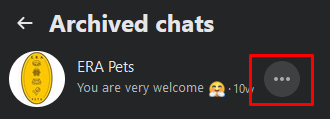
- 選擇取消存檔聊天。
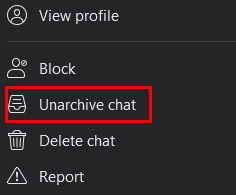
恭喜,您已成功取消存檔丟失的對話。 它現在出現在您的常規收件箱中。
2. 向對方要一份副本
有時,您要查找的郵件只是埋在收件箱中的郵件海洋中。 嘗試滾動瀏覽 Messenger,看看是否可以找到您認為已刪除的對話。 如果您仍然看不到,請使用搜索欄並輸入與您聊天的人的姓名。 如果郵件沒有被刪除,它應該會出現在收件箱中。
如果您確認刪除了對話,您可以隨時要求對方向您發送對話副本。 刪除郵件只會將其從您的收件箱中移除。 收件人或對話的另一方仍應將其放在收件箱中。 他們可以輕鬆截取對話的屏幕截圖並將其發送給您,或者復制消息並將其作為新消息粘貼。
3.檢查下載的數據
如果您曾經使用過“下載您的信息 Facebook”功能,您很可能已經將丟失的對話保存在您的計算機上。 您可以在名為“facebook-yourusername.zip”的 ZIP 文件中找到它。 當你解壓縮它時,該文件夾將被命名為“facebook-yourusername”。
以下是解壓縮文件的方法:
- 如果您是 Mac 用戶,只需雙擊即可解壓縮。
- 對於 Windows 用戶,雙擊然後選擇Extract All 。 您也可以右鍵單擊 Zipped 文件並從菜單中選擇Extract All 。
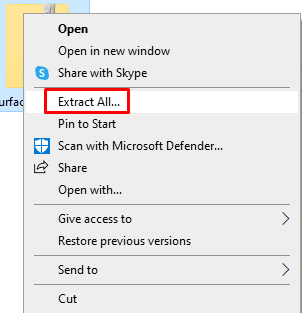
- 選擇要提取文件的位置,並確保勾選完成時顯示提取的文件框。 然後單擊提取。
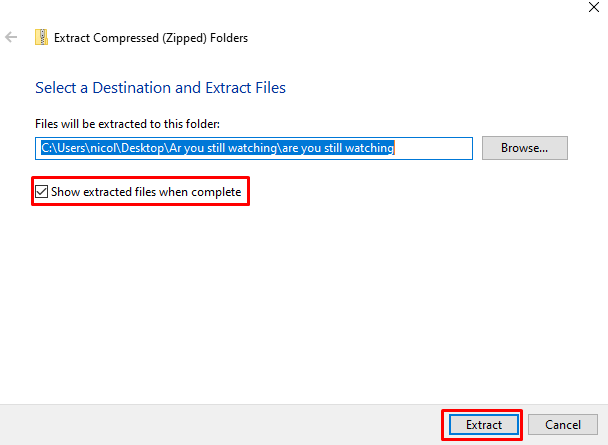
現在轉到提取的文件並找到一個名為your_messages.html的文件夾,雙擊它,您的消息將在默認的網絡瀏覽器中打開。
如果您使用下載您的信息,此方法將不起作用 刪除要查找的消息後的功能。 如果您在對話發生之前使用該功能,它也將不起作用。
4. 使用文件資源管理器或將您的 Android 設備連接到您的 PC
您可以嘗試使用文件資源管理器應用程序從您的 Android 手機中檢索已刪除的聊天記錄。 但是,如果您最近格式化了設備,這將不起作用。
- 打開文件資源管理器應用程序。
- 在存儲部分,導航到 SD 卡或內部存儲(這取決於您的手機保存臨時文件的位置)
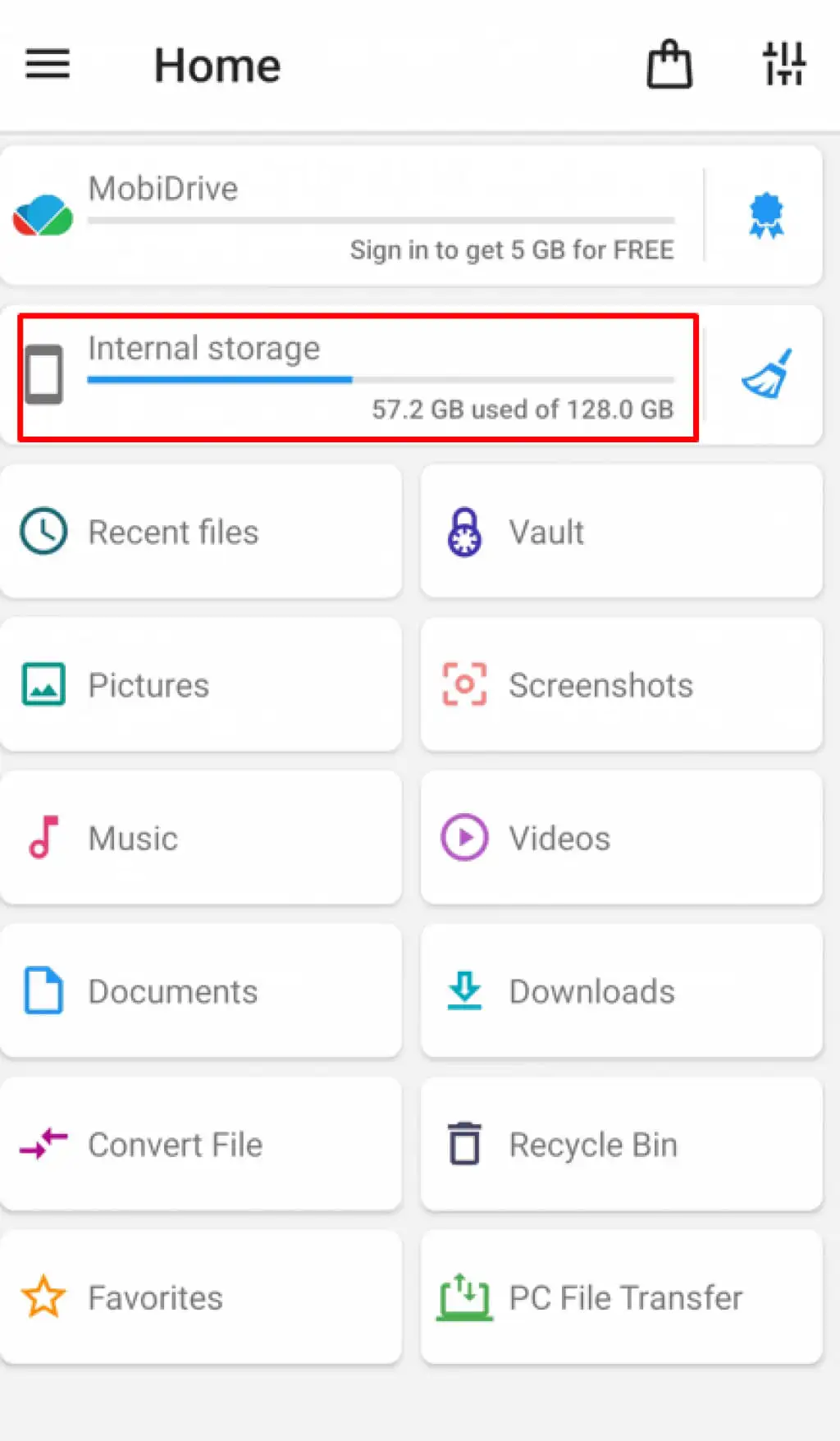
- 找到Android文件夾並打開它。 這是存儲所有 Android 應用程序的地方。
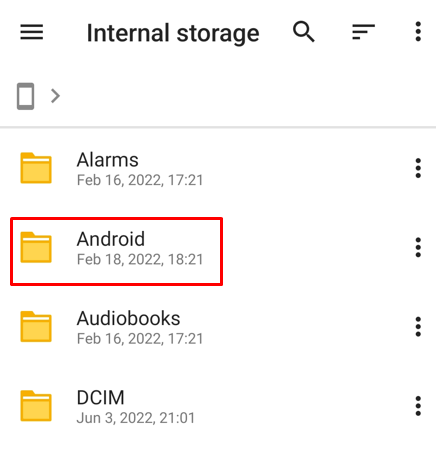
- 打開數據文件夾並轉到緩存文件夾。 在其中找到fb_temp文件。 打開此文件,您可以使用它從 Facebook Messenger 中檢索已刪除的消息。
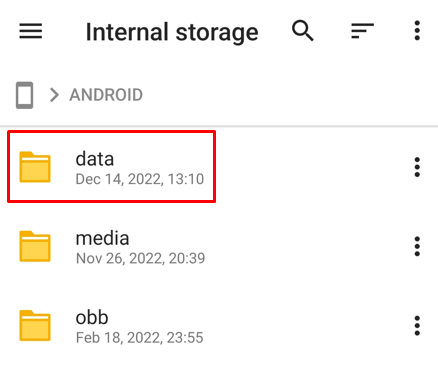
如果您將 Android 手機連接到 PC,您可以按照相同的步驟找到fb_temp文件。 在這種情況下,您不需要文件資源管理器應用程序。 您只需打開手機的文件夾,然後在 Facebook數據文件夾中搜索“com.facebook.orca”。 在那裡,您會找到所需的臨時文件。

遺憾的是,iOS 設備(例如 iPhone 和 iPad)無法使用這個小技巧來訪問臨時文件。 相反,您必須使用數據恢復軟件。 有許多數據恢復程序可以恢復已刪除的文件,例如 Facebook 聊天、帖子、照片等。
5. 檢查你的電子郵件
如果您能記住您要檢索的郵件的某些內容,則可以在您的電子郵件中進行搜索。 打開包含 Facebook 通知的電子郵件,消息就會在那裡。 請注意,這僅在您選擇在電子郵件中接收 Facebook 通知時才有效。
防止因意外刪除而丟失消息的一種方法是立即設置電子郵件通知。 這是如何做:
- 在網絡瀏覽器中打開 Facebook,然後在屏幕右上角選擇您的頭像。
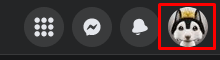
- 從下拉菜單中選擇設置和隱私。
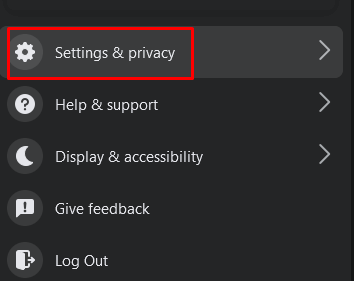
- 現在選擇設置。
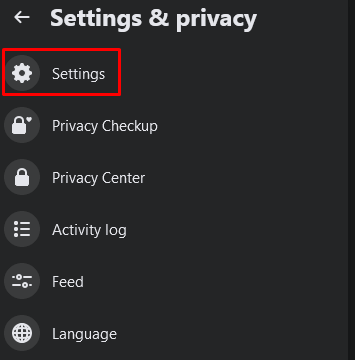
- 在左側菜單中找到通知並選擇它。
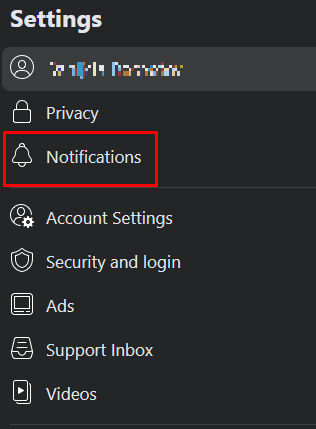
- 在 Facebook 頁面底部的“如何獲取通知”部分下,選擇“電子郵件”。
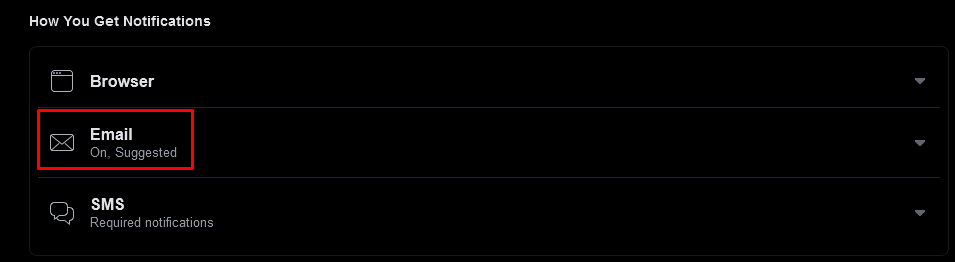
- 在電子郵件頻率下,選中所有通知,您關閉的通知除外。

現在您將開始在收件箱中收到消息。 您還可以通過短信獲得通知,社交媒體平台會將它們發送到您的電話號碼。 只要確保不要刪除通知消息即可。
6. 備份你的信息
為防止將來丟失 Facebook 短信,您可以使用帳戶設置對其進行備份。 事實上,您應該定期這樣做,這樣您就可以隨時訪問您的消息、Facebook 帖子和圖片。 這也是獲取消息副本的一種方式,如果需要,可以將其用作法律證據。
備份 Facebook 聊天是關於“您的 Facebook 信息”功能的。 您將請求社交媒體平台向您發送包含您所有 Facebook 信息的下載鏈接。 但是您必須選擇日期範圍以及接收副本的文件格式。 您還可以選擇下載所有 Facebook 信息或選擇特定類型的信息,例如消息、照片或帖子。
- 在網絡瀏覽器中打開 Facebook 並確保您已登錄。
- 在右上角選擇您的個人資料圖片以打開菜單,然後轉到“設置和隱私” 。
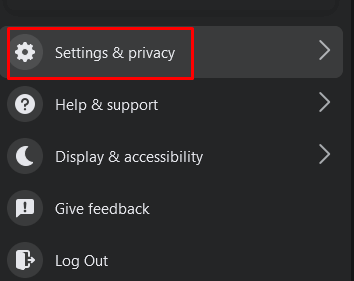
- 選擇設置。
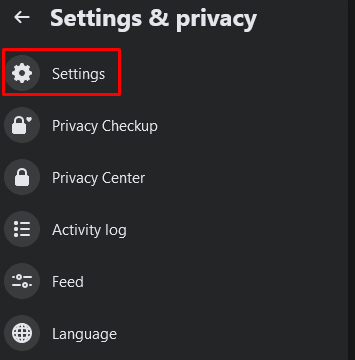
- 在左側面板菜單中,選擇隱私。
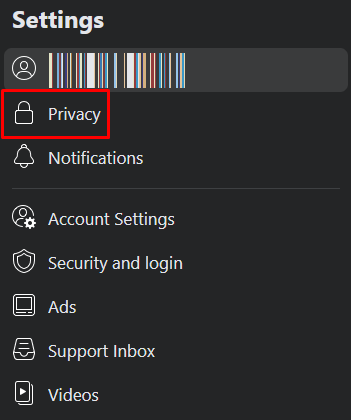
- 當新窗口打開時,從左側菜單中選擇您的 Facebook 信息。
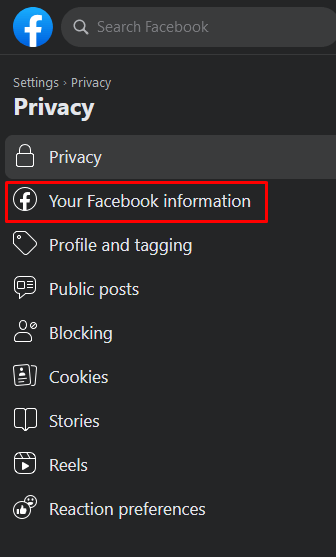
- 在主頁上,選擇下載配置文件信息,然後選擇旁邊的查看。
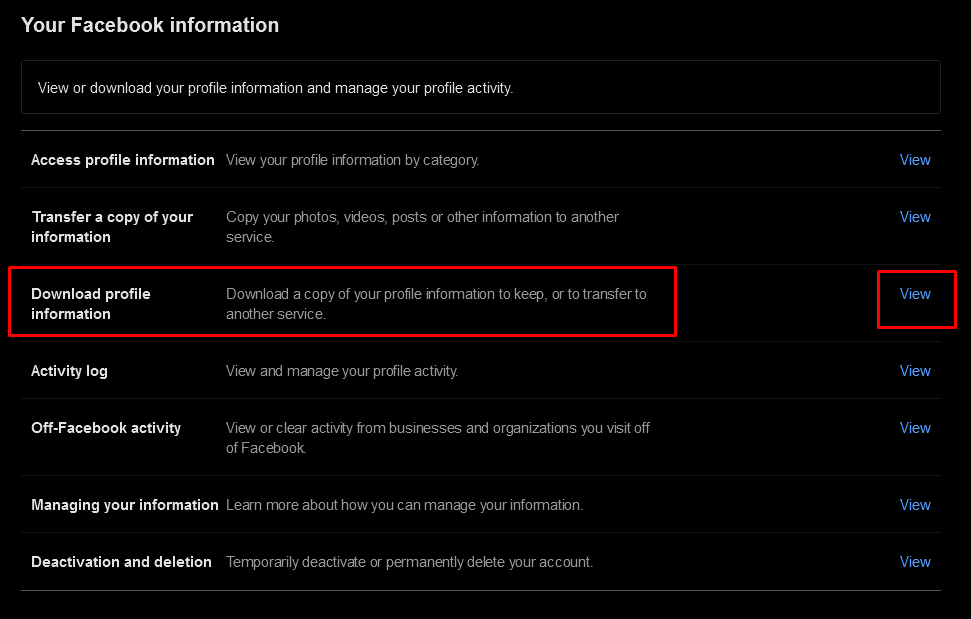
- 根據需要選擇文件選項參數。 HTML格式是最容易打開的。 仔細選擇日期範圍。
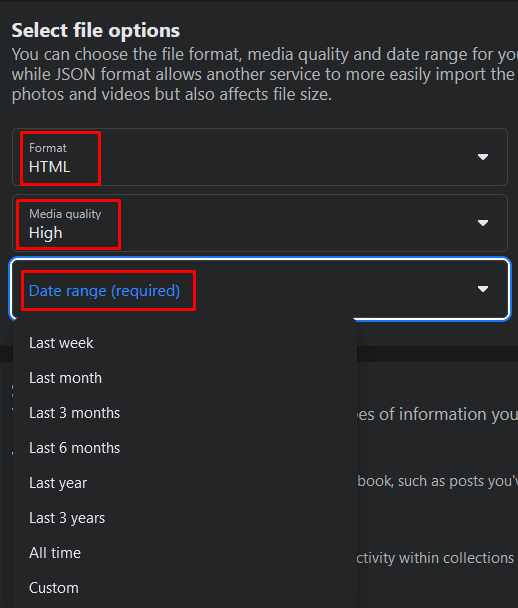
- 現在您可以選擇要下載的信息類型。 確保選中Messages旁邊的框。 您也可以選擇所有信息。
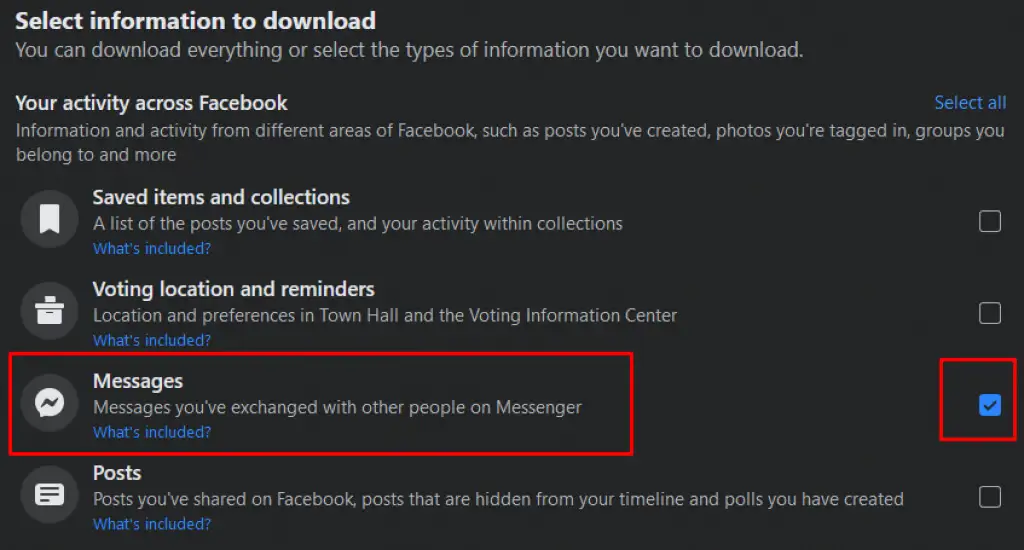
- 設置所有參數後,滾動到頁面底部並點擊“請求下載”按鈕。

Facebook 需要一些時間來準備您的信息以供下載。 但別擔心,您可以照常繼續您的一天,因為您會在文件準備就緒時收到通知。 Facebook 將向您發送一個鏈接,您可以使用該鏈接下載您的 Facebook 信息的副本。 將備份文件保存在安全的地方。
希望上述方法之一可以幫助您恢復已刪除的 Facebook 消息。 如果沒有,請嘗試直接聯繫 Facebook; 他們也許可以幫助你。 請記住,備份您的 Facebook 帳戶數據始終是一個好主意,無論是重要的業務往來還是與朋友的隨意交談。
